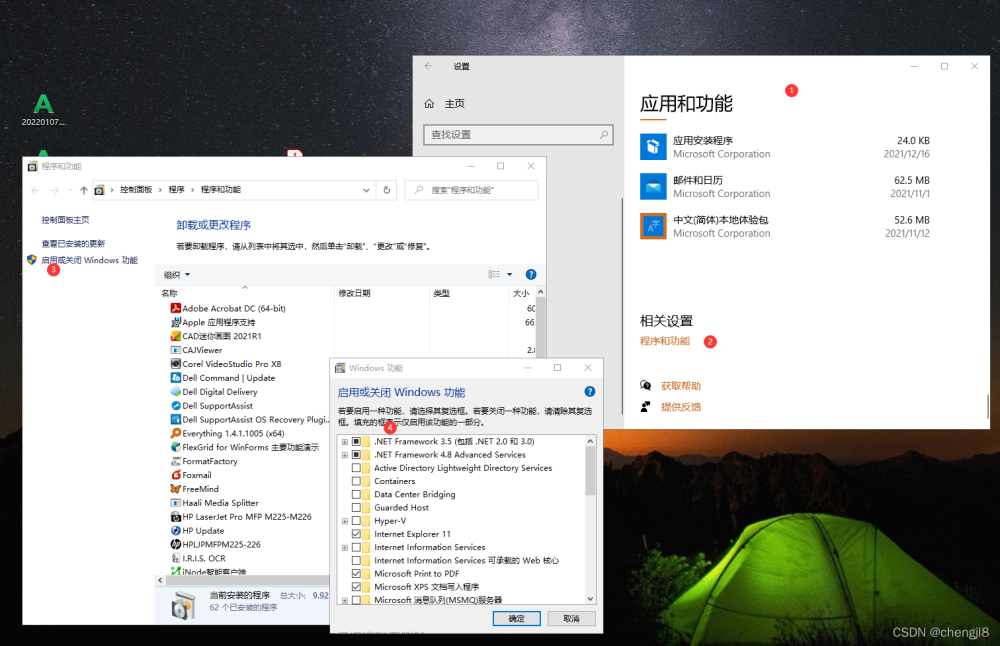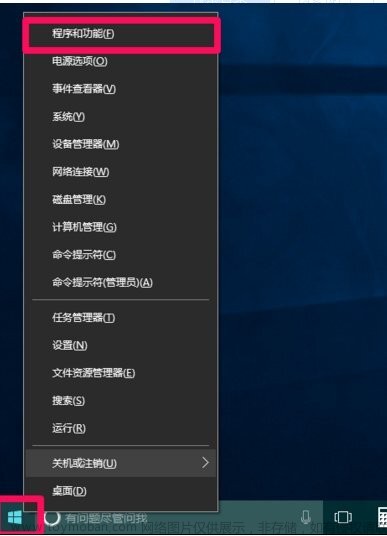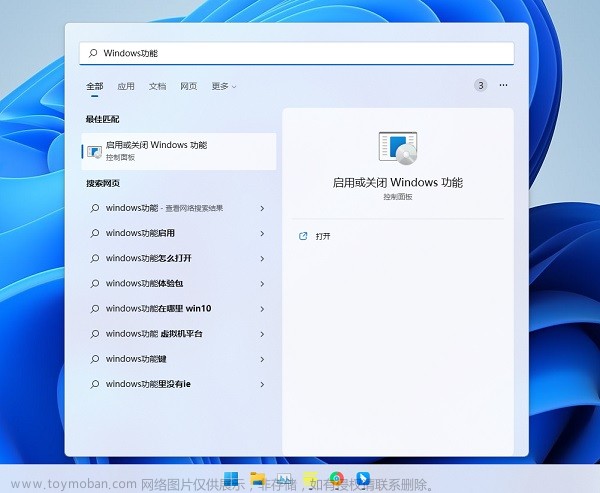安装.NET Framework 3.5时安装失败,报错误代码:0x80240438,如下图:
解决办法:
1、WIN+R打开“运行”,输入“regedit”并回车进入注册表编辑器。
2、找到路径“HKEY_LOCAL_MACHINE\SOFTWARE\Policies\Microsoft\Windows\WindowsUpdate\AU”,将UseWUServer默认值1改成0并确定。
3、WIN+R打开“运行”,输入“services.msc”并回车进入服务。
4、找到“Windows Update”服务并右键重新启动。
5、重新安装.NET Framework 3.5即可。文章来源地址https://www.toymoban.com/news/detail-509076.html
文章来源:https://www.toymoban.com/news/detail-509076.html
到了这里,关于.NET Framework 3.5安装报错误代码0x80240438的解决办法的文章就介绍完了。如果您还想了解更多内容,请在右上角搜索TOY模板网以前的文章或继续浏览下面的相关文章,希望大家以后多多支持TOY模板网!